Поново инсталирајте Виндовс

- 1582
- 421
- Mr. Dennis Cassin
Потреба за поновним инсталирањем Виндовс-а свакако и затим настаје за кориснике овог оперативног система. Разлози могу бити различити - квари, вируси, случајно брисање системских датотека, жеља за враћањем чистоће ОС-а и других. Поновно инсталирање Виндовс 7, Виндовс 10 и 8 технички се изводе на исти начин, са Виндовс КСП је процес мало другачији, али суштина остаје иста.
Више од десетак упутстава објављено је на овој страници у вези са поновним постављањем ОС-а, у истом члану ћу покушати да сакупим сав материјал који ће се можда тражити да би поново инсталирали Виндовс, опишите главне нијансе, испитајте о решавању могућих проблема и Такође ћу говорити о томе шта је нужно и пожељно да уради након поновне инсталације.
Како поново инсталирати Виндовс 10
За почетак, ако вас занима повраћање са Виндовс 10 на претходне Виндовс 7 или 8 (из неког разлога, овај процес се назива "Поново поставите Виндовс 10 на Виндовс 7 и 8"), чланак ће вам помоћи: Како ће вам помоћи Повратак на Виндовс 7 или 8 након ажурирања пре Виндовс 10.
Такође, за Виндовс 10, аутоматско поновно постављање система је могуће помоћу изградње слике или спољне дистрибуције, а обоје са очувањем и са уклањањем личних података: аутоматско поновно постављање Виндовс 10. Преостале методе и информације описане доле подједнако се примењују на 10-КЕС и претходних верзија ОС-а и освјетљава опције и методе које се настављају лако поново инсталирају систем на лаптопу или рачунару.
Различите опције поновне инсталације
Поново инсталирајте Виндовс 7 и Виндовс 10 и 8 на модерне лаптопове и рачунаре на различите начине. Погледајмо најчешће опције.
Употреба секције или диск за опоравак; Поништавање лаптопа, рачунар са фабричким подешавањима
Скоро сви маркирани рачунари који су данас продавали, моноблоки и лаптопи (АСУС, ХП, Самсунг, Сони, Ацер и остатак) имају одјељак скривеног опоравка на тврдом диску, који садржи све датотеке пре-инсталираних лиценцираних оперативних програма, управљачких програма и програма пре -Устали од стране произвођача (успут, то је разлог зашто се запремина чврстог диска може приказати много мање од техничких карактеристика рачунара). Произвођачи неких рачунара, укључујући руске, укључују ЦД за враћање рачунара у фабричку државу, који је, уопште, исто као и одељак скривеног опоравка.

Поновна инсталација Виндовс-а помоћу Ацер Рецовери Цалцоилити
По правилу, могуће је покренути опоравак система и аутоматског поновног инсталирања Виндовс-а у овом случају користећи одговарајућу власнички услужни програм или притиском на одређене тастере када укључите рачунар. Информације о овим тастерима за сваки модел уређаја могу се наћи на мрежи или у упутствима за то. Ако постоји ЦД, само се подигните од њега и следите упутства Мастер Рецовери.
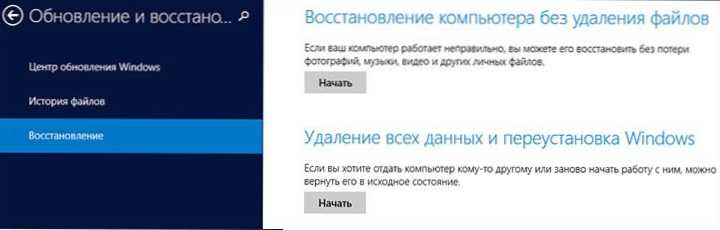
На лаптоповима и рачунарима са унапред инсталираним Виндовс 8 и 8.1 (као и у систему Виндовс 10, као што је горе поменуто), ресетовање на фабричким поставкама може се покренути сама оперативног система - за то у параметрима рачунара, у одељку "Ажурирај и рестаурацију" постоји "Брисање свих података и поновна инсталација оперативног система Виндовс". Постоји и опција пражњења за очување корисника корисника. Ако је почетак Виндовс 8 немогућ, онда је опција помоћу одређених тастера при укључивању рачунара такође погодна.
Детаљније о употреби секција за опоравак за поновно инсталацију Виндовс 10, 7 и 8 у односу на различите брендове преносних рачунара, детаљно сам написао у упутствима:
- Како баци лаптоп за фабричке поставке.
- Поново инсталирајте Виндовс на лаптопу.
Исти приступ се користи за радне површине и моноблокове.
Ова метода се може препоручити као оптимално, јер не захтева знање о различитим детаљима, независним претраживањем и уградњи управљачких програма и као резултат добијате лиценциране активиране Виндовс.
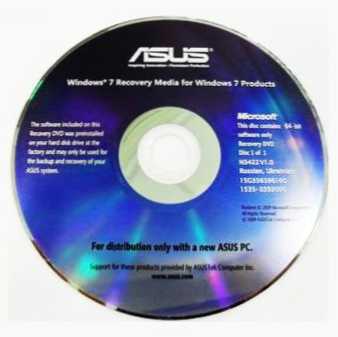
АСУС диск за опоравак
Међутим, ова опција није увек применљива из следећих разлога:
- Када купујете рачунар који прикупи специјалисти мале продавнице, вероватно нећете пронаћи одељак за опоравак на њему.
- Често је да се сачува, рачунар или лаптоп се купују без претходног инсталираног ОС-а и, у складу с тим, његова аутоматска инсталација.
- Чешће, сами корисници или позвани Мастер, одлучују да инсталирају максимум Виндовс 7 уместо унапред инсталиране лиценциране Виндовс 7 домаће, 8-КИ или Виндовс 10, а на фази инсталације Уклоните одељак за опоравак. Потпуно неоправдана акција у 95% случајева.
Дакле, ако имате прилику да само испустите рачунар на фабричке поставке, препоручујем да то радим: Виндовс ће се аутоматски поново инсталирати са свим потребним управљачким програмима. На крају чланка, такође ћу дати информације о томе шта је препоручљиво учинити након такве ремензије.
Поновна инсталација Виндовс форматирања чврстог диска
Метода поновне инсталације Виндовс са форматирањем чврстог диска или њеног одељка за систем (диск Ц) је следећа која се може препоручити. У неким је случајевима још пожељније од горе описане методе.
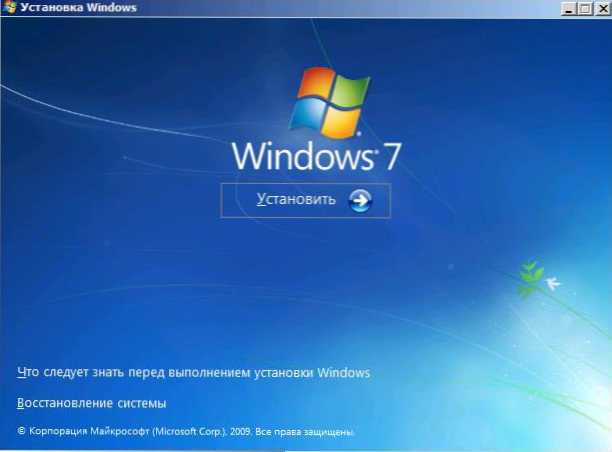
У том случају, у овом случају, поново инсталирање је чиста инсталација ОС-а из дистрибуције на УСБ флеш уређају или ЦД-у (покретачки флеш уређај или диск). Истовремено, сви кориснички програми и подаци из системског одељка диска се бришу (важне датотеке се могу сачувати на другим одељцима или на спољном погону), а након поновне инсталације, такође ће бити потребни сви управљачки програми за опрему. Када користите ову методу, диск такође можете поделити у одељке у фази инсталације. Испод је листа упутстава која ће вам помоћи да се поново инсталира од почетка до краја:
- Инсталација Виндовс 10 са флеш уређаја (укључујући креирање фласх уређаја за покретање)
- Инсталација Виндовс КСП.
- Инсталација чисти Виндовс 7.
- Инсталациони Виндовс 8.
- Како поделити или форматирати чврсти диск приликом инсталирања Виндовс-а.
- Инсталација управљачких програма, уградња управљачких програма на лаптопу.
Као што рекох, ова метода је пожељнија ако први од описаног није погодно за вас.
Поново инсталирајте Виндовс 7, Виндовс 10 и 8 без обликовања ХДД-а
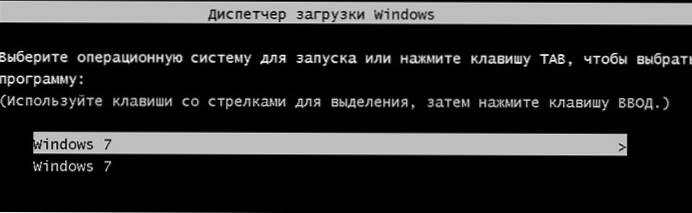
Два Виндовс 7 у учитавању након поновног инсталације ОС-а без форматирања
Али ова опција није превише смислена и најчешће га користе они који први пут сами по себи користе без икаквих упутстава који поново постављају оперативни систем. Истовремено, инсталациони радње су сличне претходном случају, али у фази бира строг одељка за инсталацију, корисник га не формира, већ једноставно притисне "даље". Шта се показује на крају:
- На хард диску се појављује фолдер Виндовс.Стари који садрже датотеке претходне Виндовс инсталације, као и корисничке датотеке и мапе са радне површине, мапе "Моји документи" и слично. Центиметар. Како уклонити директоријум Виндовс.Стари након поновне инсталације.
- Када је рачунар укључен, чини се да ће се мени изабрати један од два прозора, а само је само један инсталиран. Центиметар. Како уклонити друге прозоре од преузимања.
- Ваше фарове и мапе на системском одељку (и на другима такође) чврсти диск остају нетакнути. То је истовремено и добро и лоше. Добро је што су подаци очувани. Лоше је да постоји пуно "смећа" са претходних инсталираних програма и самог ОС-а на чврстом диску.
- И даље морате да инсталирате све управљачке програме и поново инсталирате све програме - неће бити сачувани.
Стога, овим методом поновне инсталације добијате готово исти резултат као и код чисте инсталације Виндовс (осим што се ваши подаци сачувају тамо где су били), али не решите се прозора различитих непотребних датотека накупљених у претходној копији.
Шта да радим након поновног инсталирања прозора
Након што је Виндовс поново инсталиран, у зависности од коришћене методе, препоручио бих да изводим бројне приоритетне акције, а након што је направљен, док је рачунар и даље чист од програма, креирајући слику система и следећи пут Поново је инсталирајте: Како је то: како креирати слику да бисте вратили рачунар у Виндовс 7 и Виндовс 8, направите резервну копију Виндовс 10.
Након коришћења одељења за опоравак за поновно постављање:
- Уклоните непотребне програме произвођача рачунара - све врсте МЦАФЕЕ-а, неискориштених брендованих комуналних услуга у аутоматском учитавању и тако даље.
- Ажурирајте управљачке програме. Упркос чињеници да су сви управљачки програми у овом случају постављени аутоматски, барем управљачки програм за видео картицу треба да се ажурира: то може позитивно утицати на перформансе и не само у игарима.
Приликом поновног инсталирања Виндовс-а обликовање чврстог диска:
- Инсталирајте управљачке програме за опрему и пожељно са званичне веб странице произвођача лаптопа или матичне плоче.
Када поново инсталирате без форматирања:
- Добијте потребне датотеке (ако их има) из фолдера Виндовс.Стари и избришите ову мапу (Линк до горе наведених упутстава).
- Избришите друге прозоре са ципела.
- Инсталирајте све потребне управљачке програме за опрему.
Овде је, очигледно, све што сам успео да прикупим и логично вежем на тему Виндовс Реинсталлса. У ствари, сајт има више материјала на овој теми и већина њих може пронаћи Виндовс инсталацију на страници. Можда нешто од онога што нисам узео у обзир да можете пронаћи тамо. Такође, ако имате било каквих проблема приликом поновне инсталације ОС-а, само унесите опис проблема у претраживању са леве стране на врху моје странице, са великом вероватноћом, већ сам описао њену одлуку.

